Chiếc điện thoại Samsung Galaxy cao cấp của bạn không nhất thiết phải trông giống như mọi chiếc điện thoại khác trên thị trường. Chỉ với vài thao tác tinh chỉnh đơn giản, bạn có thể biến thiết bị trở nên cá nhân hơn, sành điệu hơn và thực sự mang dấu ấn riêng của bạn. Bài viết này của Thuthuatonline.net sẽ hướng dẫn chi tiết cách để cá nhân hóa điện thoại Samsung Galaxy của bạn một cách toàn diện, từ những thay đổi nhỏ nhất đến việc thiết kế một chủ đề riêng biệt, giúp bạn tạo ra một trải nghiệm sử dụng độc đáo và thể hiện phong cách cá nhân riêng biệt. Hãy cùng khám phá những thủ thuật tuyệt vời để tùy biến chiếc Galaxy của bạn!
7 Cách Đơn Giản Để Cá Nhân Hóa Điện Thoại Samsung Galaxy Của Bạn
1. Thử Hình Nền Tạo Bằng Galaxy AI
Màn hình chính là nơi bạn nhìn vào hàng trăm lần mỗi ngày, vì vậy việc thay đổi hình nền là một trong những cách dễ nhất để làm mới diện mạo chiếc điện thoại Galaxy của bạn. Nhưng tìm được một hình nền hoàn hảo thường khó hơn là nói.
Thay vì chỉ sử dụng các tùy chọn mặc định hoặc tải ứng dụng hình nền để tìm kiếm, bạn có thể dùng tính năng AI để tự tạo hình nền cho riêng mình – miễn là bạn có một chiếc điện thoại Samsung hỗ trợ Galaxy AI.
Để thực hiện, bạn hãy vào Cài đặt > Hình nền và phong cách > Thay đổi hình nền, sau đó chạm vào Tạo bằng AI. Duyệt qua các tùy chọn khác nhau để chọn loại hình nền bạn muốn. Khi đã chọn được một phong cách, bạn có thể tinh chỉnh mô tả để hướng dẫn AI và định hình thiết kế.
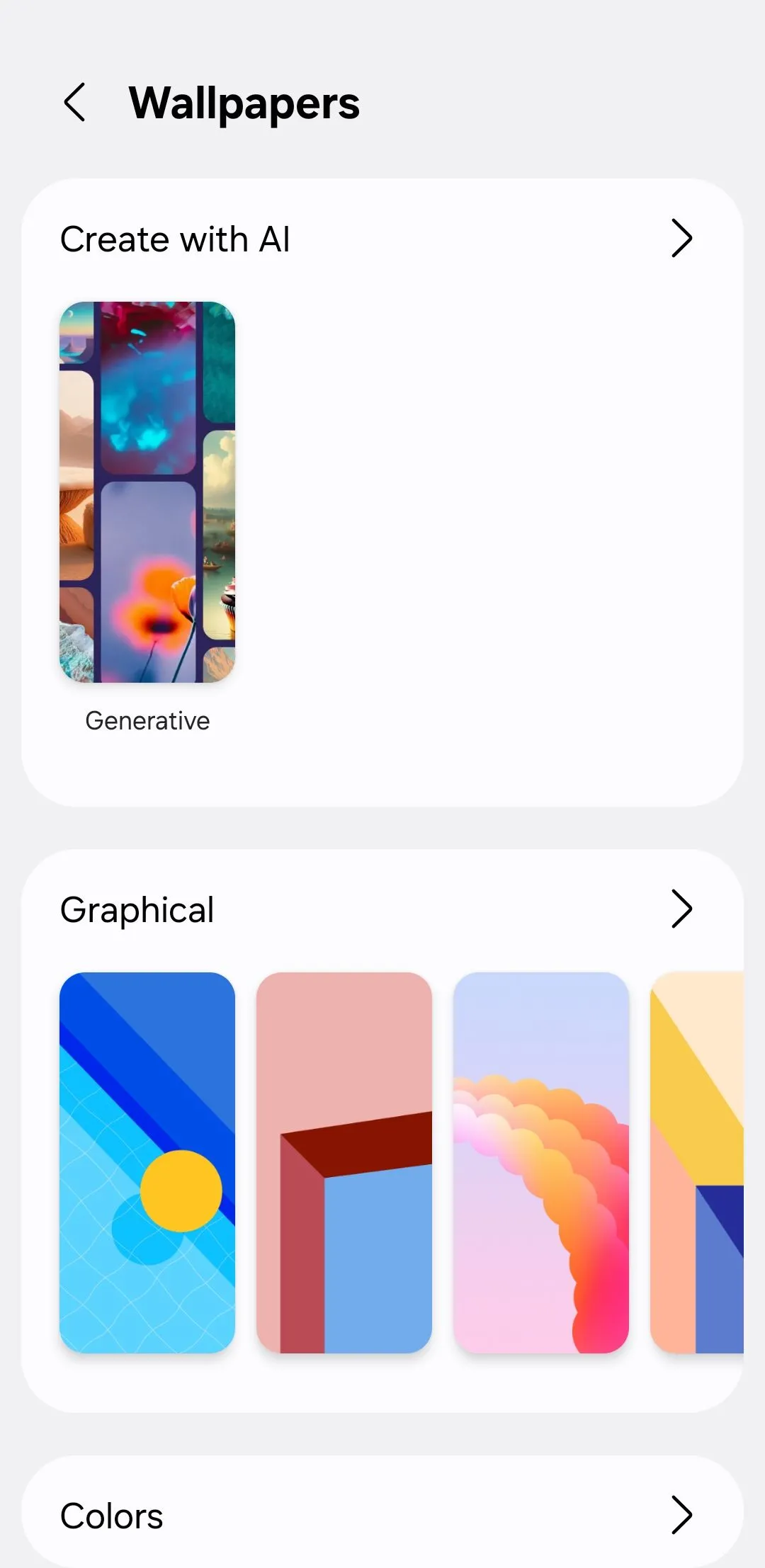 Giao diện menu hình nền trên điện thoại Samsung Galaxy
Giao diện menu hình nền trên điện thoại Samsung Galaxy
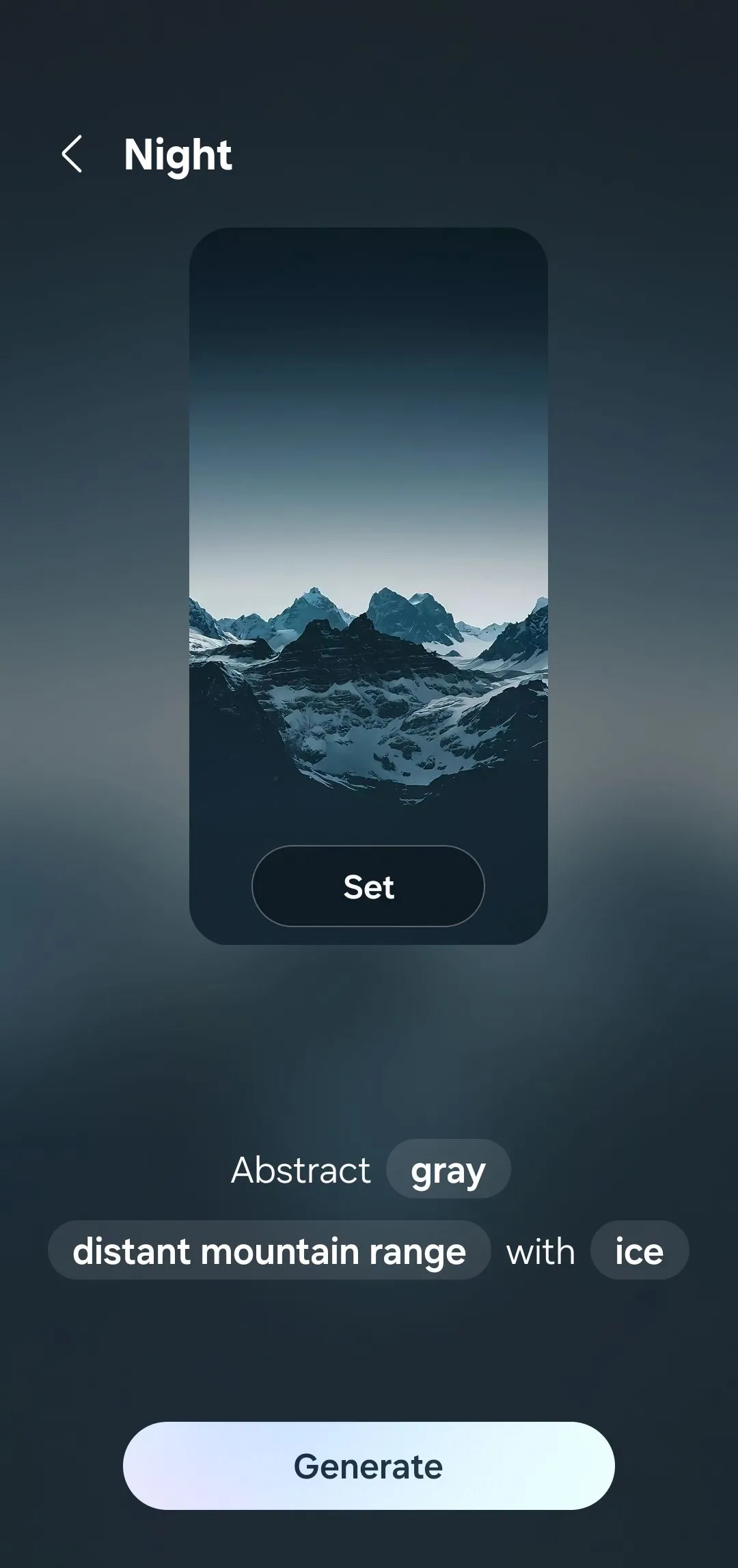 Hình nền tạo bằng trí tuệ nhân tạo (AI) trên điện thoại Samsung
Hình nền tạo bằng trí tuệ nhân tạo (AI) trên điện thoại Samsung
Bạn có thể dễ dàng thay đổi hình nền màn hình chính của mình vài ngày một lần để giữ sự tươi mới. Và nếu bạn không muốn làm thủ công, hãy thử một ứng dụng thay đổi hình nền tự động cho Android để xoay vòng các hình nền theo lịch trình.
2. Áp Dụng Bảng Màu Tương Thích Với Hình Nền
Khi đã đặt hình nền, bước tiếp theo là kết hợp mọi thứ lại với nhau bằng một bảng màu phù hợp. Đây là một thay đổi tinh tế nhưng có thể tạo ra sự khác biệt lớn. Các biểu tượng, cài đặt nhanh, menu và thông báo của bạn sẽ đều mang những tông màu bổ sung cho nhau, tạo nên sự đồng nhất cho giao diện.
Để thử tính năng này, bạn hãy vào Cài đặt > Hình nền và phong cách, sau đó chạm vào Bảng màu. Bạn sẽ thấy một vài sự kết hợp màu sắc tự động được trích xuất từ hình nền hiện tại của bạn. Chọn một bảng màu phù hợp với sở thích cá nhân của bạn, và điện thoại sẽ áp dụng nó trên toàn bộ các yếu tố giao diện hệ thống.
 Cài đặt hình nền và phong cách hiển thị trên điện thoại Samsung Galaxy
Cài đặt hình nền và phong cách hiển thị trên điện thoại Samsung Galaxy
Bạn cũng có thể áp dụng bảng màu này cho các biểu tượng ứng dụng của mình, để toàn bộ giao diện tuân theo cùng một chủ đề hình ảnh.
3. Thay Đổi Biểu Tượng Ứng Dụng (Icon Apps)
Ngoài hình nền, các biểu tượng ứng dụng có tác động lớn nhất đến diện mạo tổng thể của điện thoại chỉ trong nháy mắt. Các biểu tượng mặc định từ các ứng dụng khác nhau thường có hình dạng, màu sắc và phong cách đa dạng, điều này có thể khiến màn hình chính của bạn trông lộn xộn và thiếu nhất quán.
Để khắc phục điều này, bạn hãy vào Cài đặt > Chủ đề, sau đó chuyển sang tab Biểu tượng. Bạn sẽ tìm thấy một bộ sưu tập phong phú các gói biểu tượng (icon pack) – hầu hết đều có phí, nhưng đáng để bạn khám phá.
![]() Các gói biểu tượng (icon pack) trên cửa hàng Galaxy Themes của Samsung
Các gói biểu tượng (icon pack) trên cửa hàng Galaxy Themes của Samsung
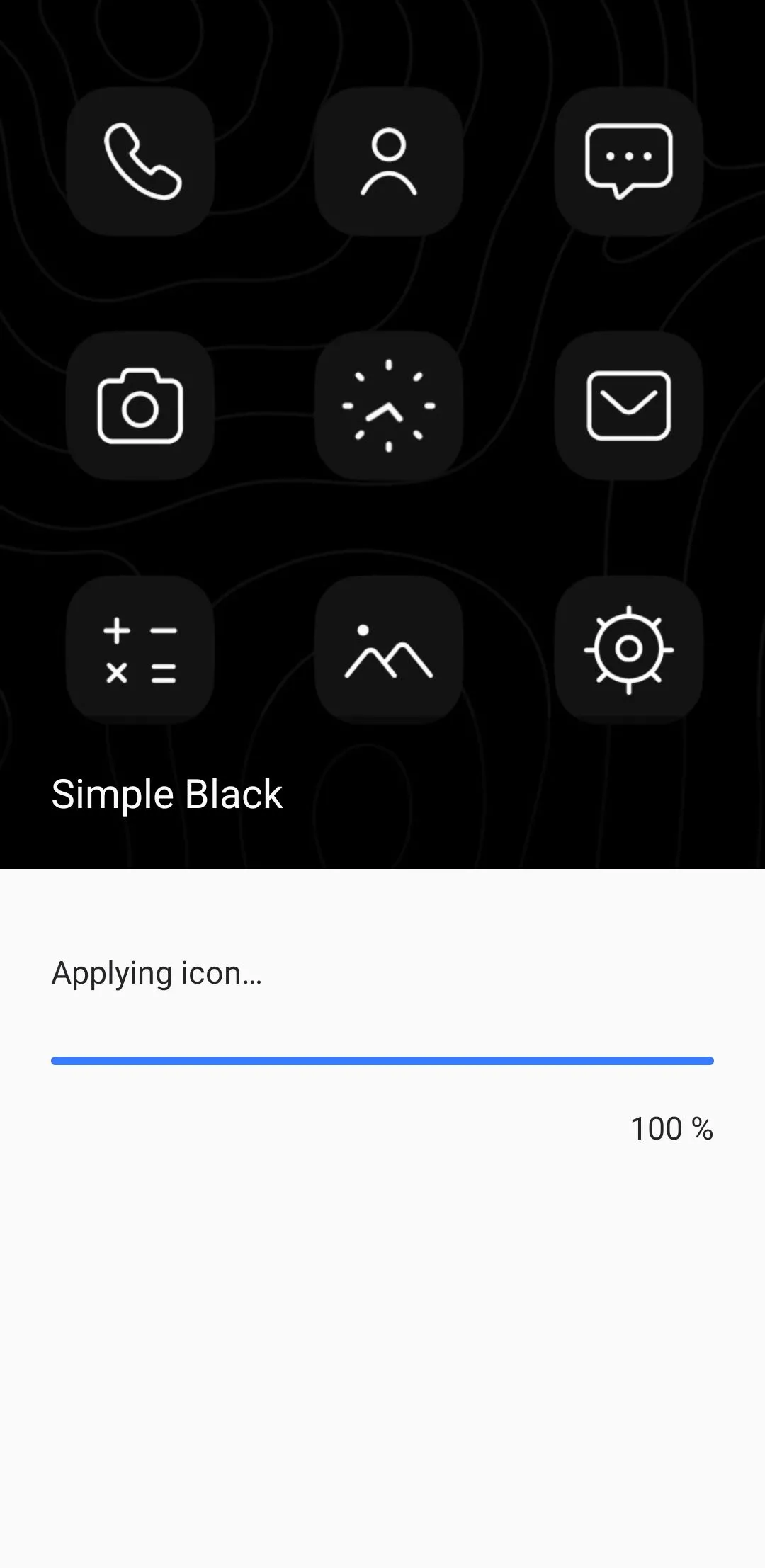 Quá trình áp dụng gói biểu tượng mới trên điện thoại Samsung Galaxy
Quá trình áp dụng gói biểu tượng mới trên điện thoại Samsung Galaxy
Nếu bạn đang tìm kiếm các tùy chọn miễn phí, hãy cuộn xuống phần Biểu tượng miễn phí phải có. Bạn cũng có thể chuyển sang tab Top để khám phá các lượt tải xuống phổ biến nhất. Khi đã tìm thấy một gói phù hợp với phong cách của bạn, chỉ cần chạm vào Tải xuống hoặc Thanh toán, sau đó áp dụng nó.
4. Tùy Chỉnh Chủ Đề Bàn Phím Samsung Của Bạn
Bạn liên tục sử dụng bàn phím để gõ tin nhắn, tìm kiếm trên web và ghi chú, vì vậy nó xứng đáng được quan tâm đặc biệt. Trong khi hầu hết các ứng dụng bàn phím chỉ cung cấp các chủ đề sáng và tối cơ bản, Keys Cafe của Samsung cho phép bạn tùy chỉnh bàn phím theo ý thích. Đây là một trong nhiều module Good Lock đáng để cài đặt trên điện thoại Samsung của bạn.
Lưu ý: Ứng dụng Keys Cafe chỉ hoạt động với Bàn phím Samsung (Samsung Keyboard). Nếu bạn đang sử dụng ứng dụng bàn phím khác như Gboard hoặc SwiftKey, bạn cần chuyển về Bàn phím Samsung trước.
Sau khi tải Keys Cafe từ Galaxy Store, chọn Tạo phong cách bàn phím của riêng bạn để thay đổi màu sắc, thêm hiệu ứng ánh sáng và chọn âm thanh mới khi gõ phím. Bạn cũng có thể chọn Tạo bàn phím của riêng bạn để tự xây dựng một bàn phím tùy chỉnh từ đầu. Điều này cho phép bạn thay đổi kích thước phím, sắp xếp lại, tinh chỉnh bố cục và chọn các kiểu dáng khác nhau.
Dưới tab Màu sắc, chọn một hình nền phù hợp với hình nền hoặc bảng màu của bạn. Bạn thậm chí có thể tải lên một hình ảnh tùy chỉnh từ thư viện của mình. Chuyển đến tab Hiệu ứng để thêm các hiệu ứng hình ảnh động khi nhấn phím. Cuối cùng, trong tab Âm thanh, chọn âm thanh phím phù hợp với sở thích của bạn.
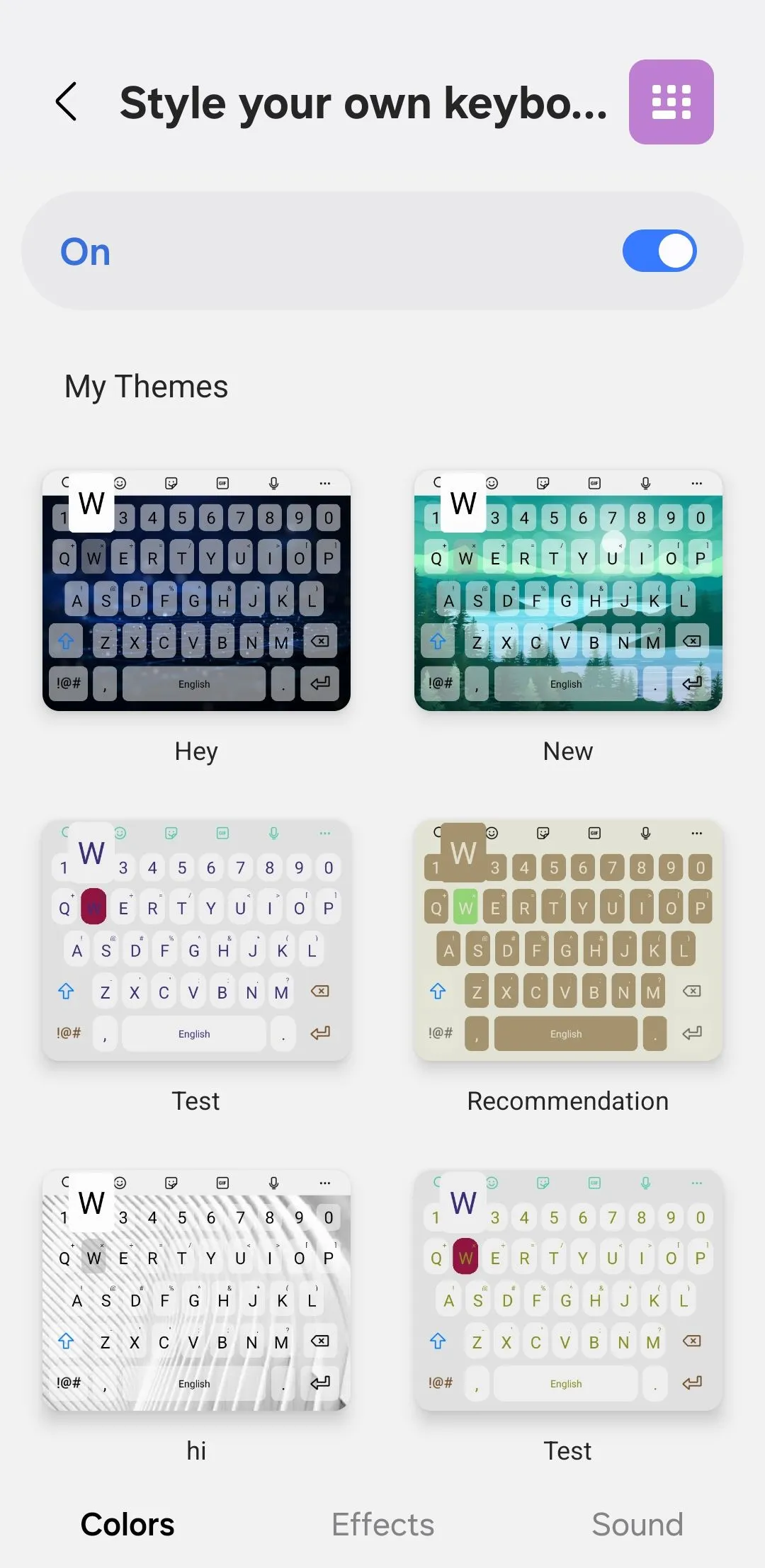 Giao diện tùy chỉnh màu sắc bàn phím trong ứng dụng Keys Cafe của Samsung
Giao diện tùy chỉnh màu sắc bàn phím trong ứng dụng Keys Cafe của Samsung
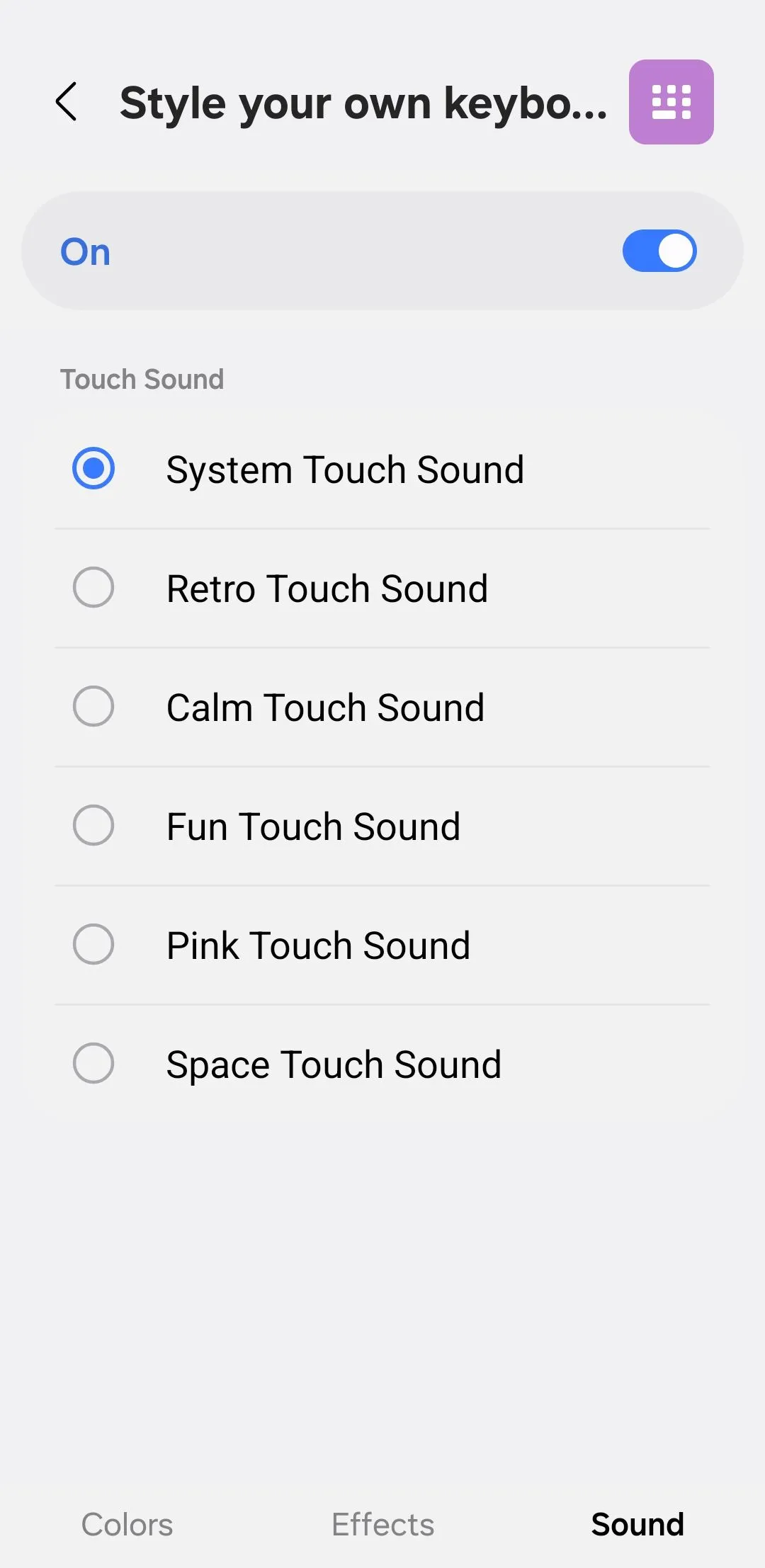 Tùy chọn âm thanh gõ phím trong ứng dụng Keys Cafe trên Samsung Galaxy
Tùy chọn âm thanh gõ phím trong ứng dụng Keys Cafe trên Samsung Galaxy
5. Tùy Biến Màn Hình Luôn Bật (Always On Display)
Màn hình luôn bật (Always On Display – AOD) là một tính năng tiện dụng để kiểm tra thông tin cần thiết như thông báo và thời tiết nhanh chóng, nhưng bạn không cần phải chấp nhận kiểu đồng hồ đơn giản mặc định. Với ứng dụng Good Lock trên điện thoại Samsung của bạn, bạn có thể tải xuống plugin ClockFace để tùy chỉnh hoàn toàn cách hiển thị của AOD.
Sau khi cài đặt Good Lock từ Galaxy Store, hãy mở nó và tải xuống module ClockFace. Sau khi vào ClockFace, hãy đến tab Mặt để duyệt qua nhiều thiết kế đồng hồ phong cách. Nếu không có thiết kế nào phù hợp, chạm vào biểu tượng dấu cộng ở góc trên cùng bên phải để tự thiết kế của riêng bạn từ đầu.
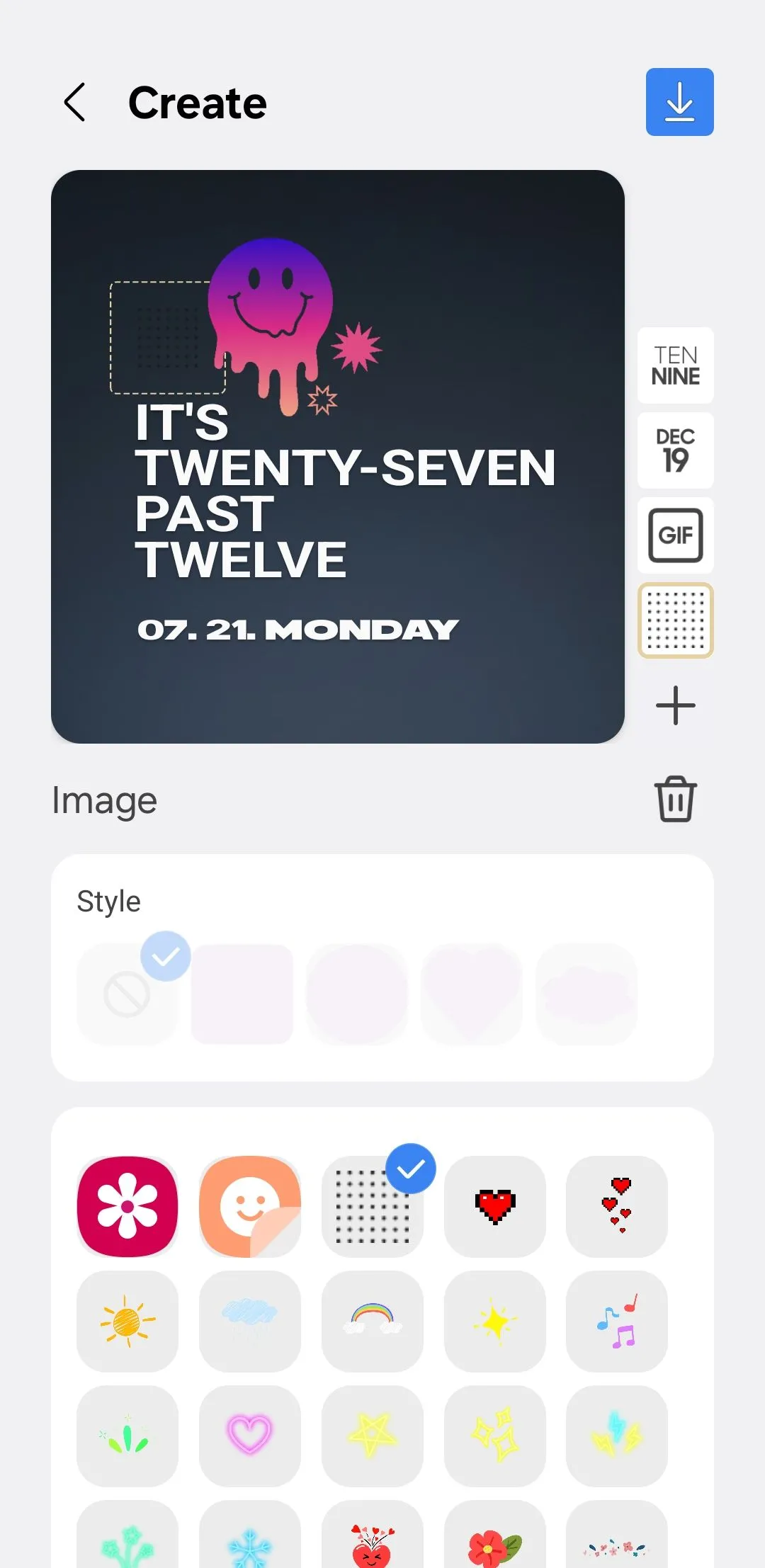 Tùy biến màn hình luôn bật (AOD) trong ứng dụng ClockFace của Good Lock trên Samsung
Tùy biến màn hình luôn bật (AOD) trong ứng dụng ClockFace của Good Lock trên Samsung
Bạn có thể thay đổi kiểu đồng hồ, phông chữ, màu sắc và kích thước để phù hợp hơn với hình nền hoặc chủ đề tổng thể của mình. Để làm cho nó thêm thú vị, bạn có thể thêm biểu tượng cảm xúc, nhãn dán, GIF yêu thích hoặc thậm chí là một hình ảnh từ Thư viện. Đồng hồ AOD tùy chỉnh của bạn cũng sẽ được áp dụng cho đồng hồ màn hình khóa, vì vậy mọi thứ sẽ trông đồng nhất.
6. Thêm Widget Tùy Chỉnh
Các widget có thể làm cho màn hình chính Android của bạn hữu ích hơn rất nhiều. Nhưng nếu các kiểu widget mặc định trông lạc điệu với hình nền hoặc chủ đề của bạn, bạn có thể sử dụng KWGT Kustom Widget Maker để kết hợp mọi thứ lại với nhau. Nó cho phép bạn thiết kế các widget hoàn toàn tùy chỉnh, hòa hợp một cách hoàn hảo với diện mạo màn hình chính của bạn.
Sau khi tải ứng dụng từ Play Store, hãy thêm một widget KWGT vào màn hình chính của bạn giống như bạn làm với bất kỳ widget nào khác. Sau đó, chạm vào nó để đi sâu vào giao diện chỉnh sửa. Từ đó, bạn có thể tự xây dựng một widget từ đầu hoặc nhập một widget đã làm sẵn và tinh chỉnh theo ý thích.
Lưu ý: Nếu bạn muốn nhập các widget được thiết kế sẵn từ các gói (nhiều gói trông rất tuyệt vời), bạn sẽ cần nâng cấp lên KWGT Pro, có giá 5.99 đô la.
 Widget trống trên màn hình chính điện thoại Samsung Galaxy
Widget trống trên màn hình chính điện thoại Samsung Galaxy
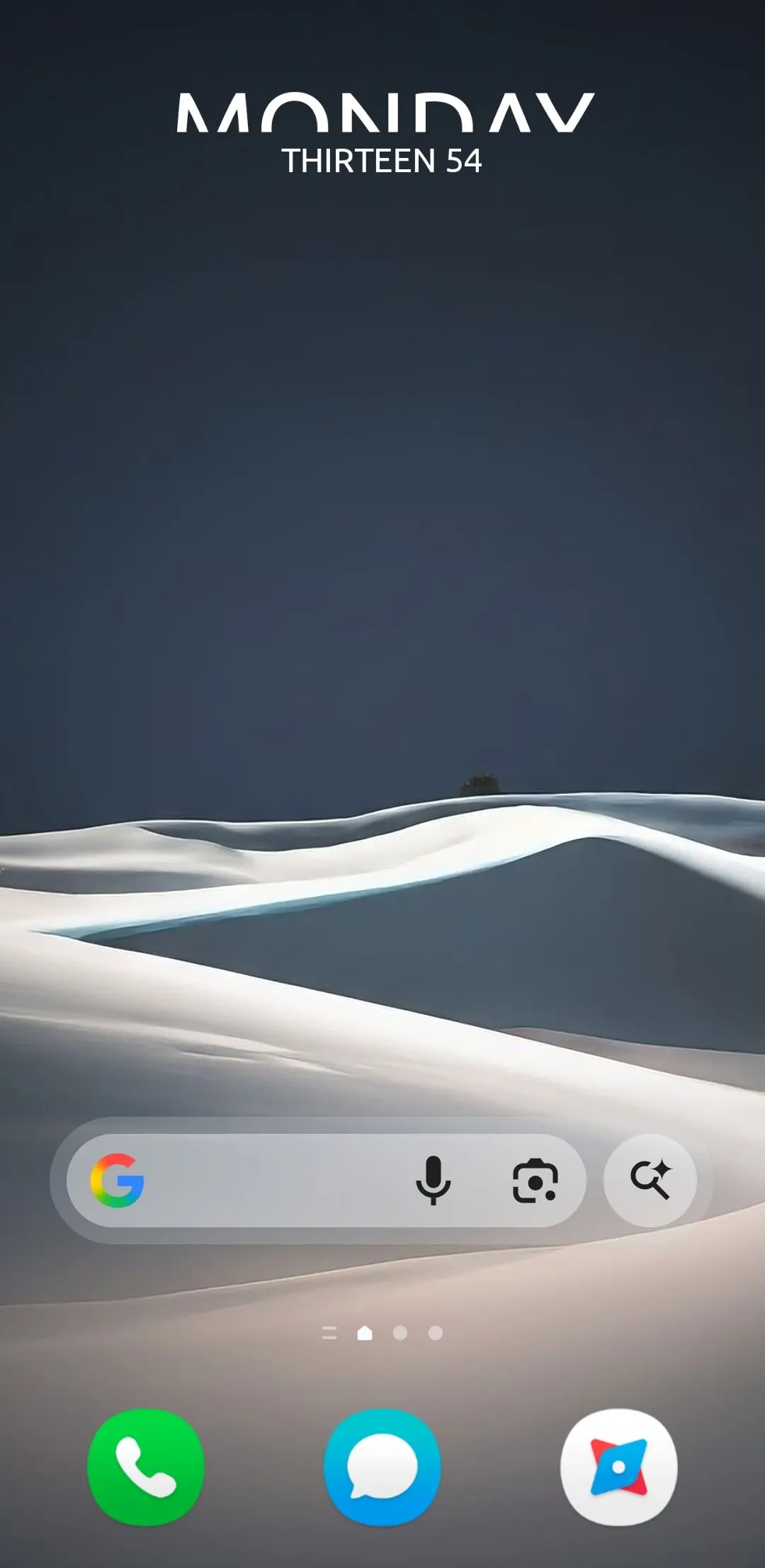 Widget tùy chỉnh độc đáo trên màn hình chính của Samsung Galaxy
Widget tùy chỉnh độc đáo trên màn hình chính của Samsung Galaxy
Bạn có thể điều chỉnh phông chữ, màu sắc, hình dạng và hình nền, thậm chí thêm các yếu tố động như phần trăm pin, thông tin thời tiết hoặc các sự kiện lịch sắp tới. Giao diện có thể cảm thấy choáng ngợp lúc đầu, nhưng sẽ dễ dàng điều hướng khi bạn đã quen. KWGT sử dụng trình chỉnh sửa WYSIWYG (What You See Is What You Get), vì vậy những gì bạn thiết kế sẽ chính xác là những gì xuất hiện trên màn hình của bạn.
7. Dùng Theme Park Để Thiết Kế Chủ Đề Của Riêng Bạn
Bạn không cần phải giới hạn việc cá nhân hóa chỉ ở màn hình chính, màn hình khóa, ngăn kéo ứng dụng và AOD của điện thoại Samsung. Với module Theme Park của Good Lock, bạn có thể tùy chỉnh giao diện của bảng cài đặt nhanh (Quick Settings), thanh thông báo và thậm chí cả thanh trượt âm lượng.
Sau khi tải Theme Park từ Galaxy Store, hãy mở ứng dụng và chạm vào Tạo mới. Bạn sẽ có tùy chọn để tinh chỉnh màu sắc của mọi yếu tố trong bảng cài đặt nhanh – từ các công tắc, thanh trượt đến màu nền và màu văn bản. Tương tự, bạn có thể chuyển sang tab Bảng âm lượng để tùy chỉnh màu sắc của các điều khiển âm lượng.
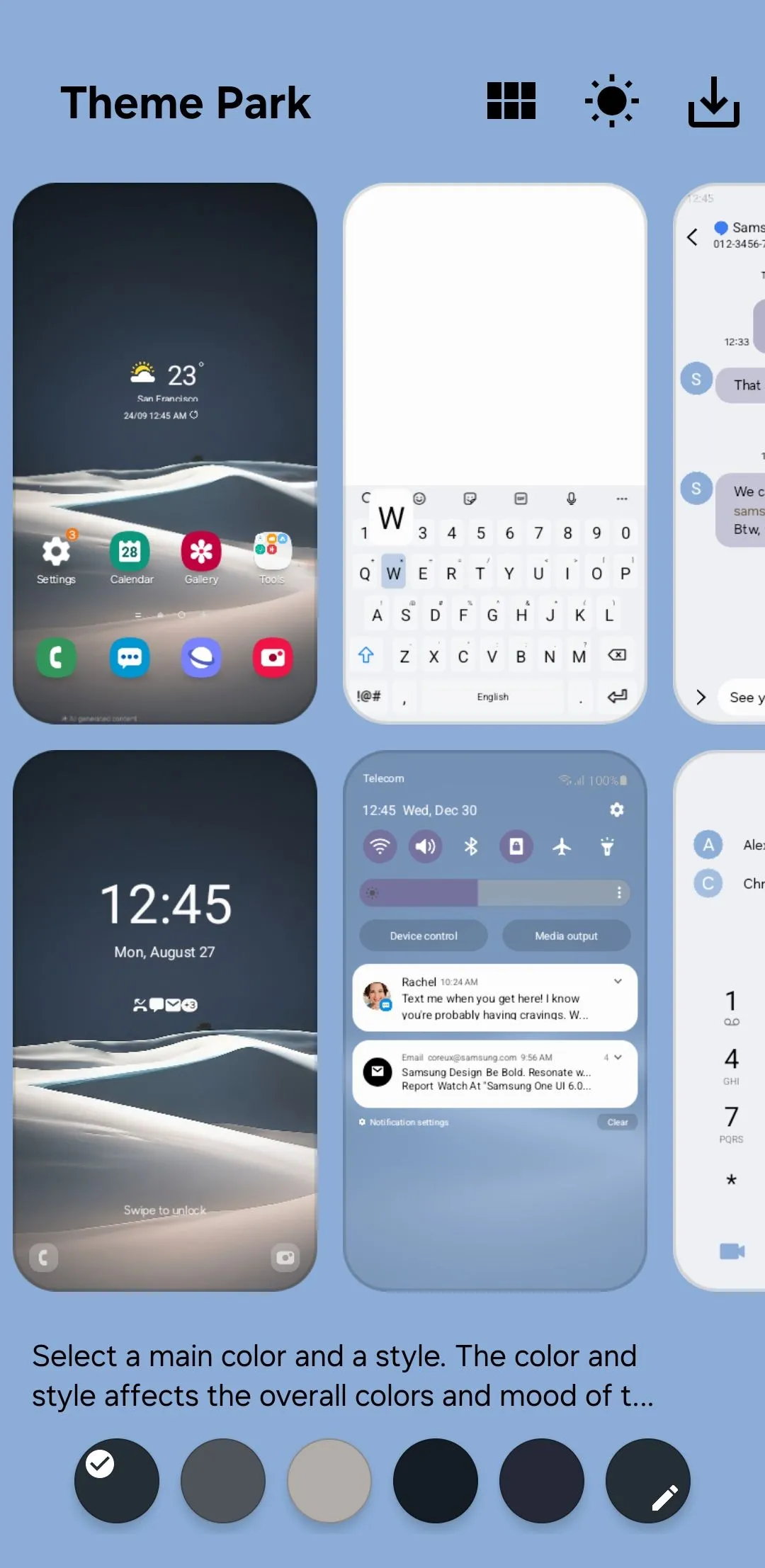 Giao diện tạo chủ đề mới trong ứng dụng Theme Park của Samsung Good Lock
Giao diện tạo chủ đề mới trong ứng dụng Theme Park của Samsung Good Lock
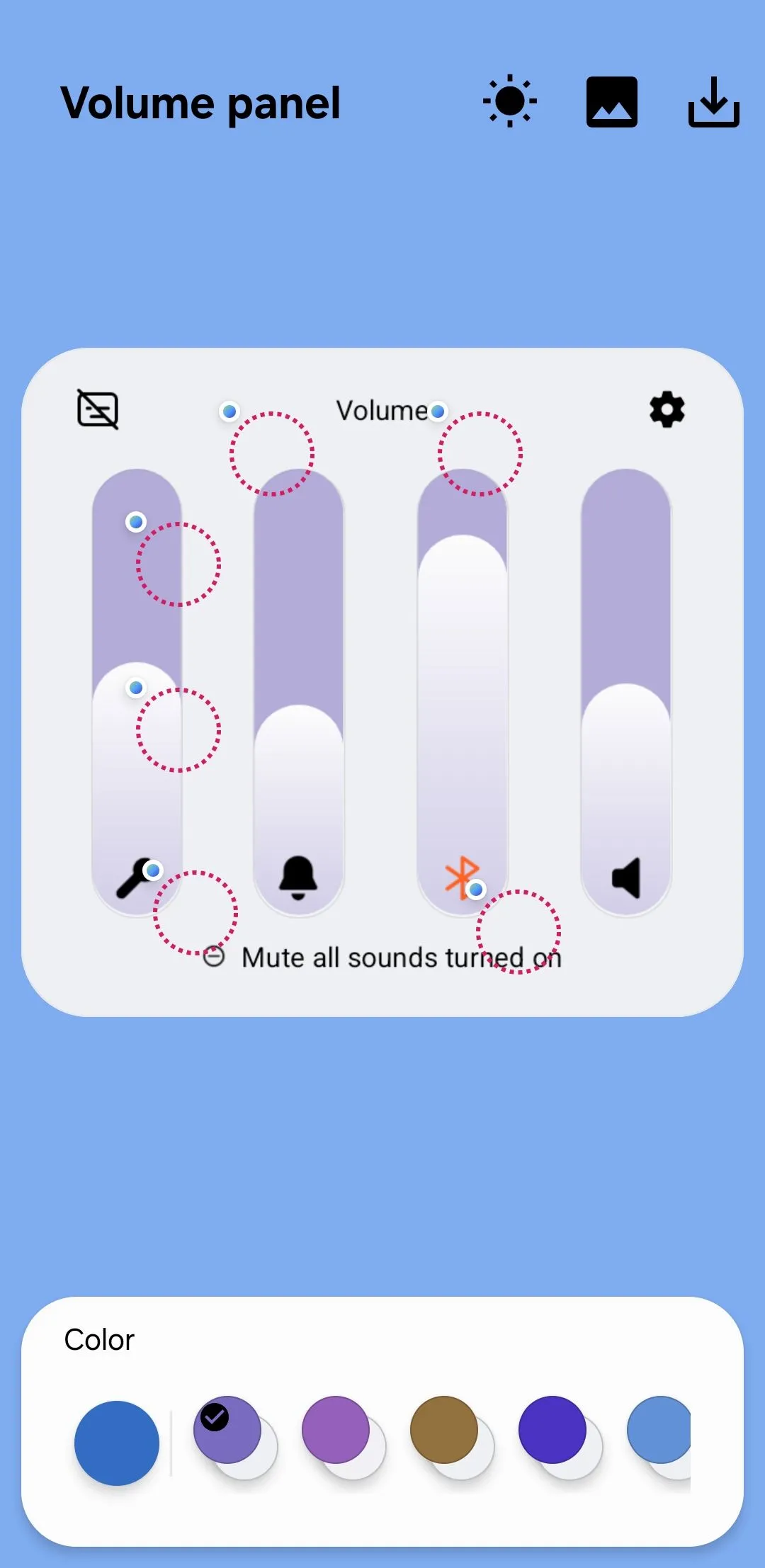 Tùy chỉnh thanh âm lượng trong ứng dụng Theme Park trên điện thoại Samsung
Tùy chỉnh thanh âm lượng trong ứng dụng Theme Park trên điện thoại Samsung
Ngoài ra, còn có tính năng xem trước cho phép bạn xem thiết kế của mình sẽ trông như thế nào ở cả chế độ sáng và tối, để bạn có thể đảm bảo nó đẹp mắt bất kể chủ đề hệ thống của bạn là gì.
Personalizing chiếc điện thoại Samsung của bạn là một trải nghiệm thú vị mà bất kỳ ai cũng có thể tận hưởng. 7 lựa chọn trên chỉ là một vài cách đơn giản để thay đổi diện mạo và cảm giác khi sử dụng thiết bị của bạn.
Nhưng bạn không nhất thiết phải dừng lại ở đó. Samsung cung cấp rất nhiều module Good Lock khác để đưa khả năng tùy biến của bạn đi xa hơn nữa. LockStar cho phép bạn thiết kế lại bố cục màn hình khóa, NavStar cho phép bạn cá nhân hóa các nút điều hướng hoặc gợi ý cử chỉ, và nhiều module khác cho phép bạn tinh chỉnh mọi thứ từ bố cục trình chuyển đổi ứng dụng đến bảng Edge panel.
Hãy thử áp dụng những thủ thuật này và chia sẻ cảm nhận của bạn về việc cá nhân hóa điện thoại Samsung Galaxy của mình. Đừng quên truy cập Thuthuatonline.net để khám phá thêm nhiều bài viết hữu ích và thủ thuật công nghệ độc đáo khác!

